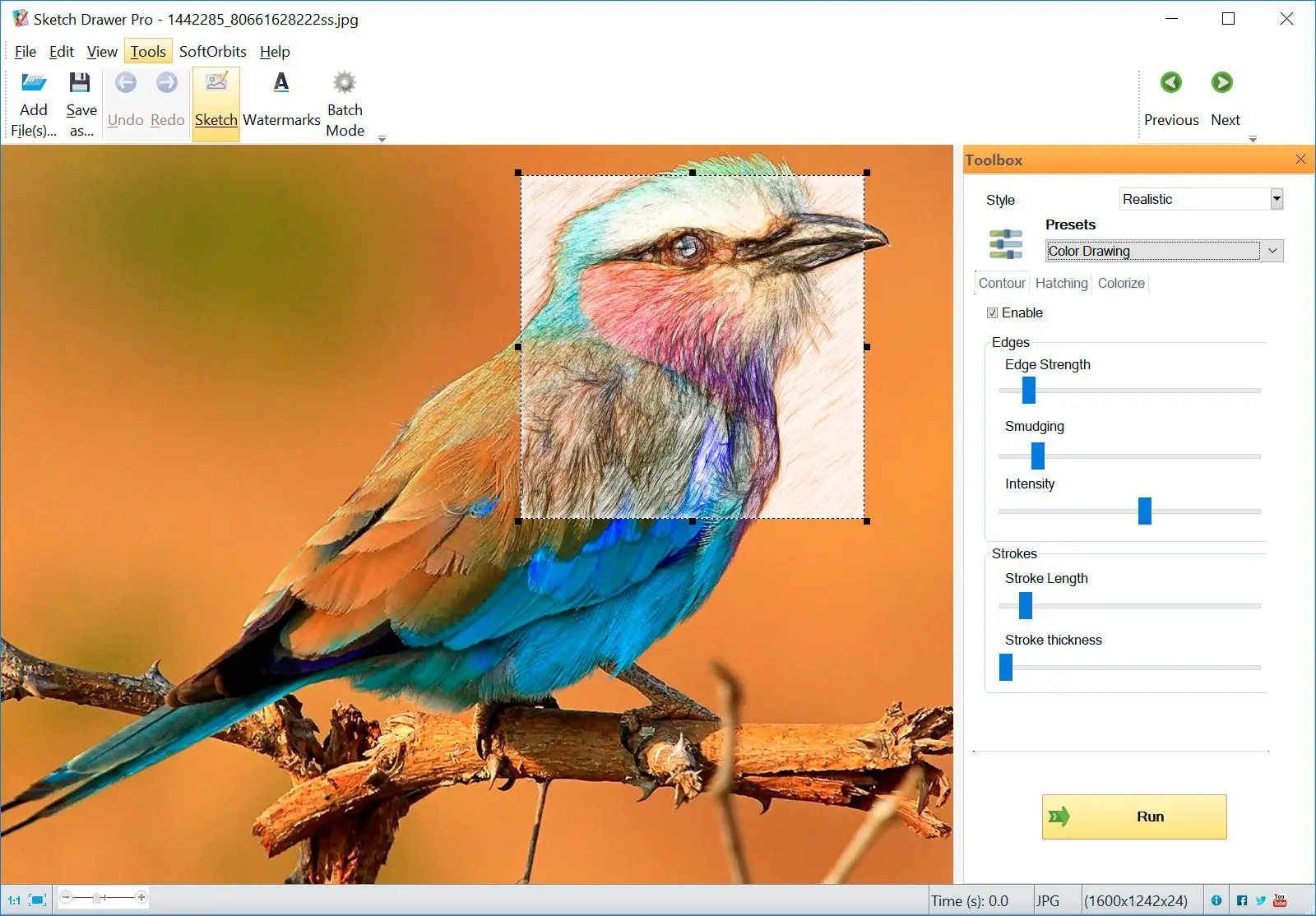Ominaisuudet
Valokuvien tai grafiikoiden muuttaminen stensiileiksi voi olla hauska ja luova tapa lisätä persoonallista kosketusta taideprojekteihin.✔️ Yksinkertainen ja käyttäjäystävällinen käyttöliittymä
Sketch Drawerin suoraviivainen muotoilu helpottaa aloittelijoiden navigointia ja stensiilien nopeaa luomista.
✔️ Valmiit asetukset eri tyyleille
Ohjelmisto tarjoaa valmiita asetuksia klassisille, yksityiskohtaisille ja realistisille sapluunatehosteille, mikä mahdollistaa halutun ulkoasun saavuttamisen ilman laajoja säätöjä.
✔️ Valinnainen vesileima
Suojaa sapluunaluomuksesi lisäämällä mukautettu vesileima ennen tallentamista.
Sketch Drawer on erinomainen valinta:
- Suunnittelijoille, käsityöläisille ja harrastajille, jotka haluavat nopean ja helpon tavan luoda piirustuksia: Käyttäjäystävällinen käyttöliittymä ja valmiit tyylit tekevät Sketch Drawerista erinomaisen vaihtoehdon niille, jotka haluavat luoda sapluunoita ilman monimutkaisia muokkausominaisuuksia.
Paras sapluunoiden luontiohjelman lataus
SoftOrbits Sketch Drawer -ohjelmalla voit helposti tehdä oman sapluunan kuvasta muutamalla yksinkertaisella napsautuksella.
Muunna valokuva stensiiliksi
Photo to Sketch Converter on helppokäyttöinen sapluunaohjelmisto. Se on intuitiivinen ja siinä on algoritmeja, jotka muuntavat minkä tahansa kuvan helposti kauniiksi sapluunoiksi ja hienoiksi taideteoksiksi. Sinun on ladattava kuva, ja sitten muutamalla yksinkertaisella napsautuksella kuva muunnetaan viivasapluunaksi.Käytettävissä on useita esiasetuksia, joilla on omat ominaispiirteensä. Niitä ovat Classic, Detailed Sketch ja Realistic.
Siinä on myös Eräkäsittely mode, jossa voi lisätä useita kuvia ja soveltaa suodattimia kaikkiin kuviin samanaikaisesti.
Lisäksi on Eräkäsittely -vaihtoehto, jossa voi lisätä useita kuvia ja soveltaa niiden asetuksia.